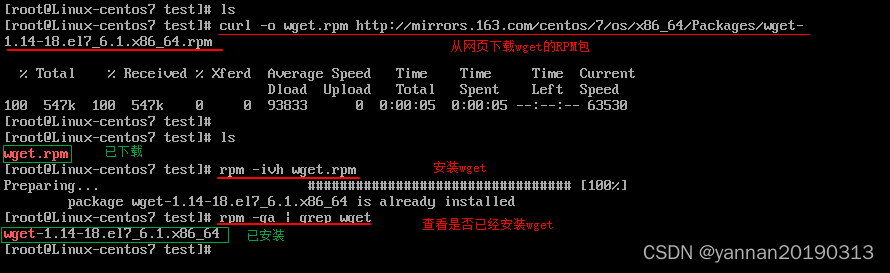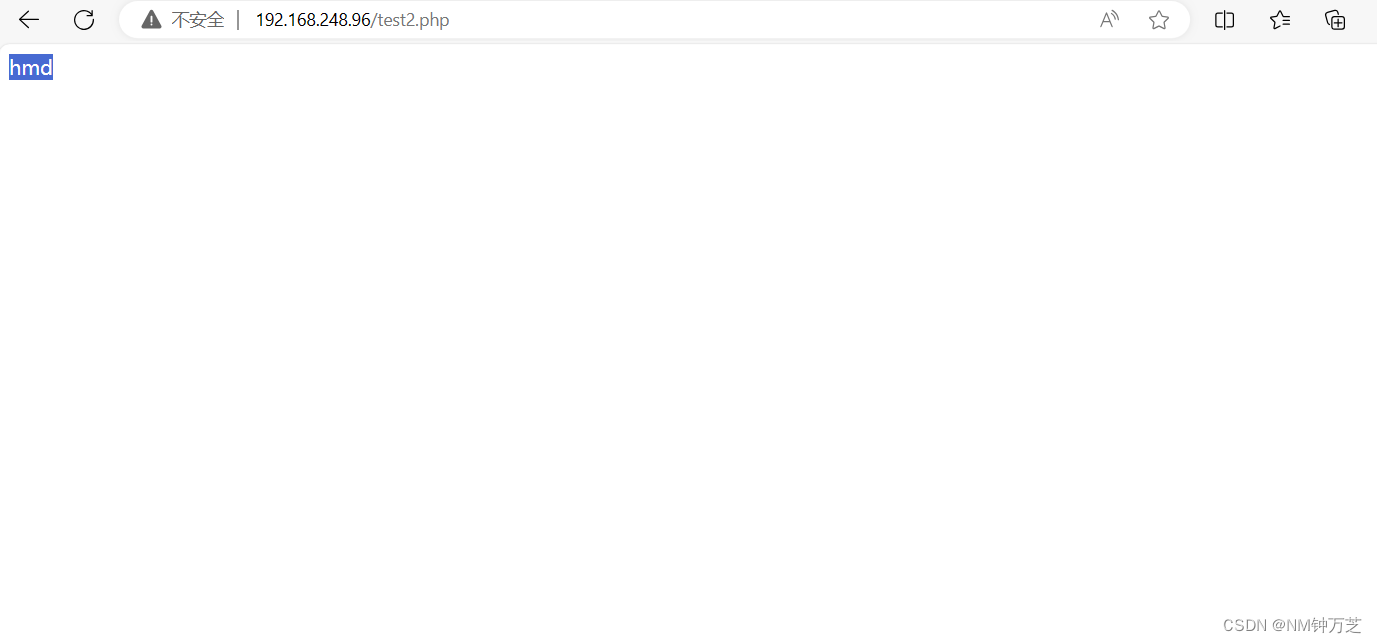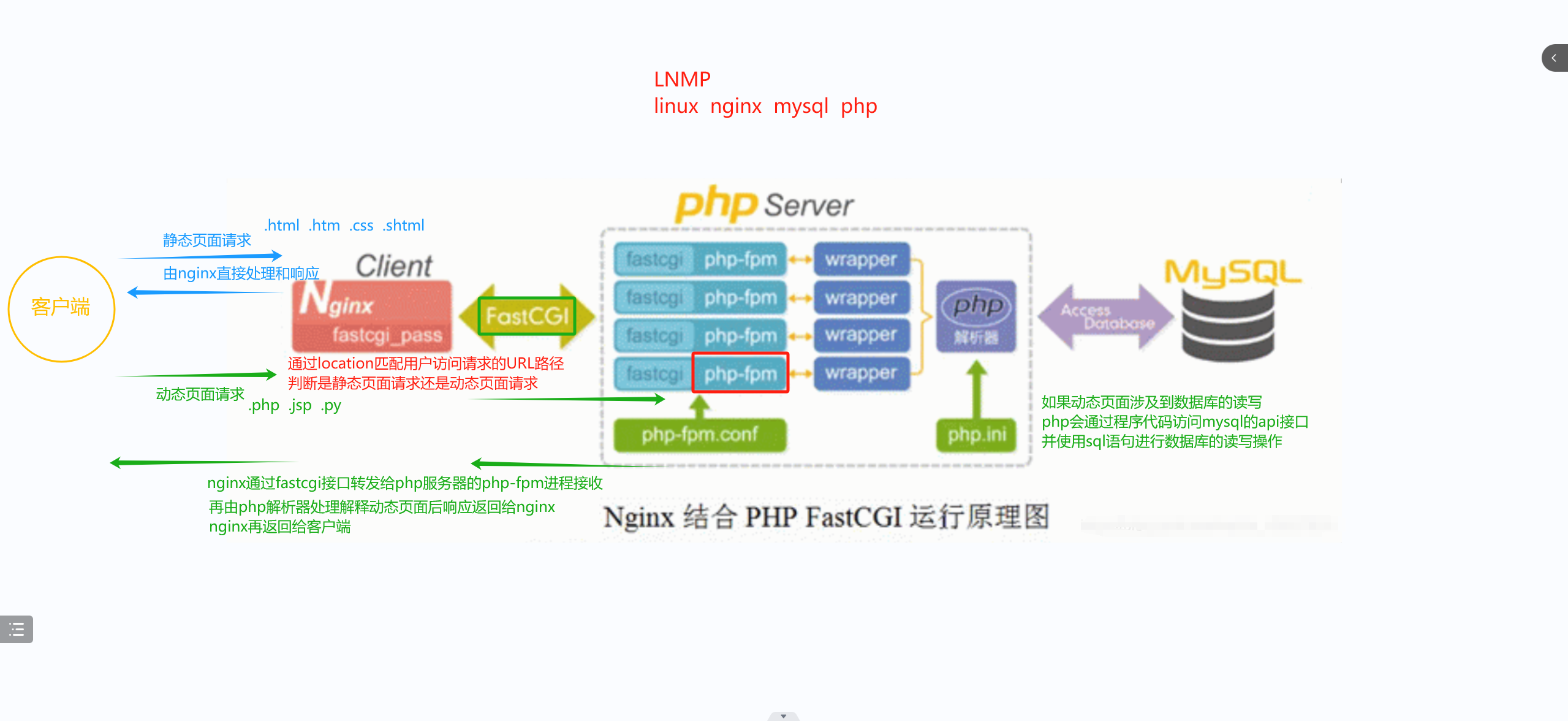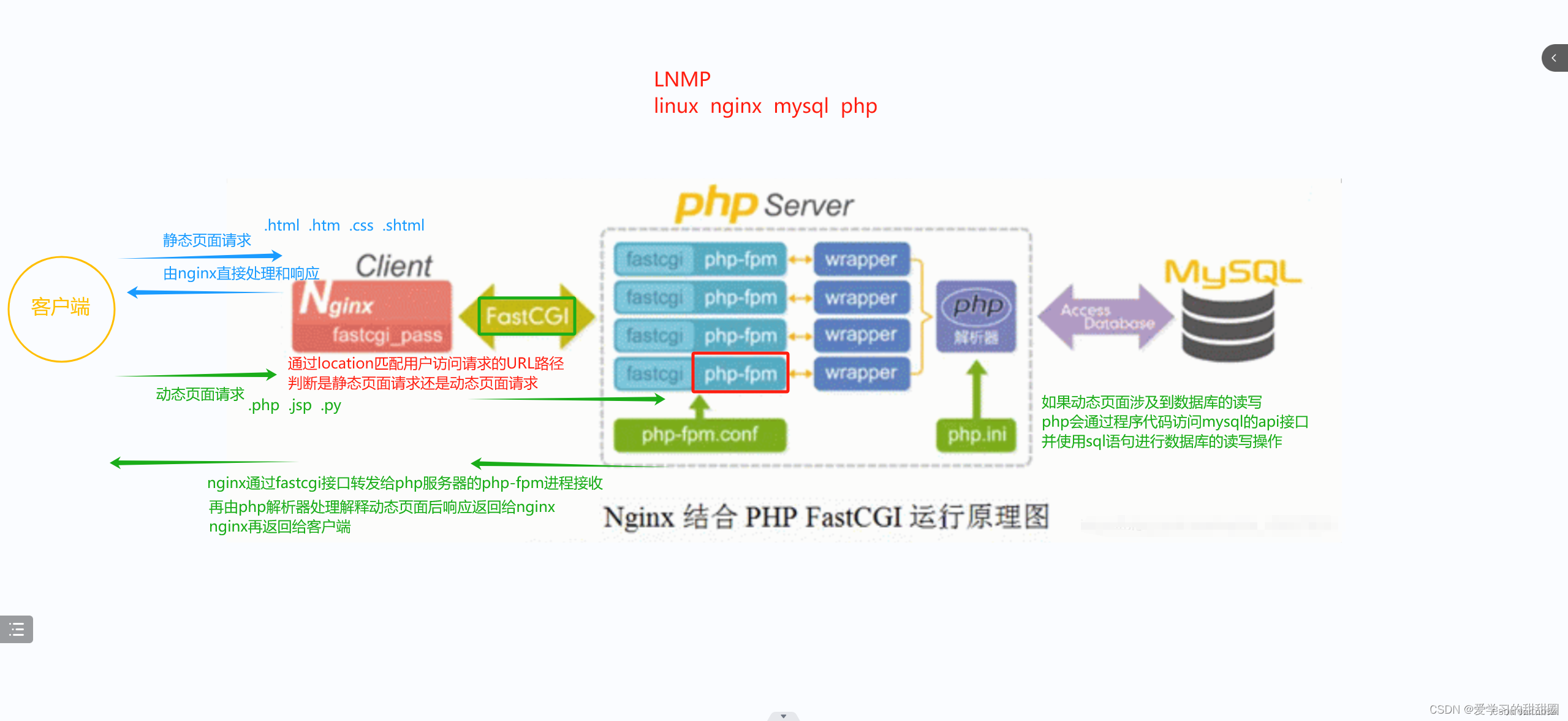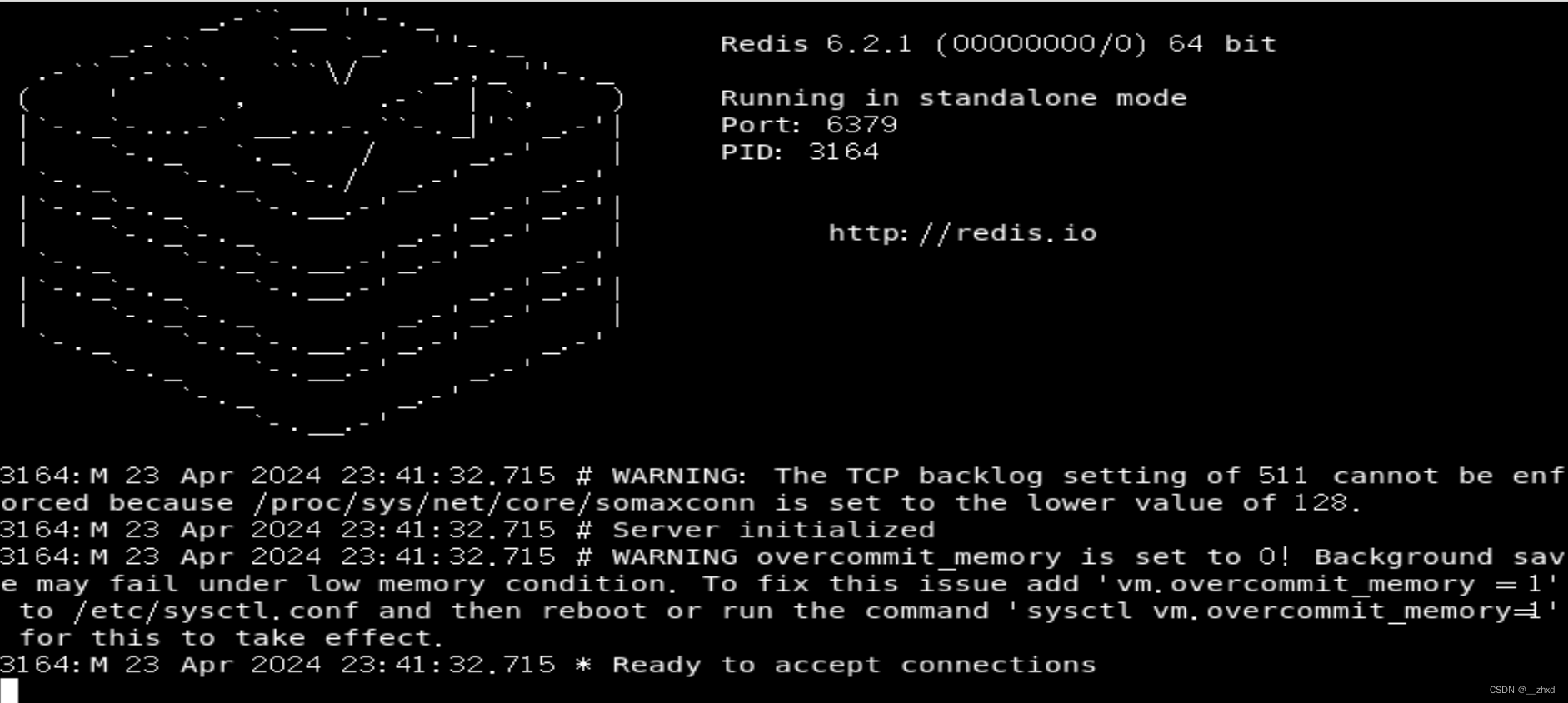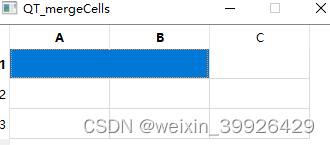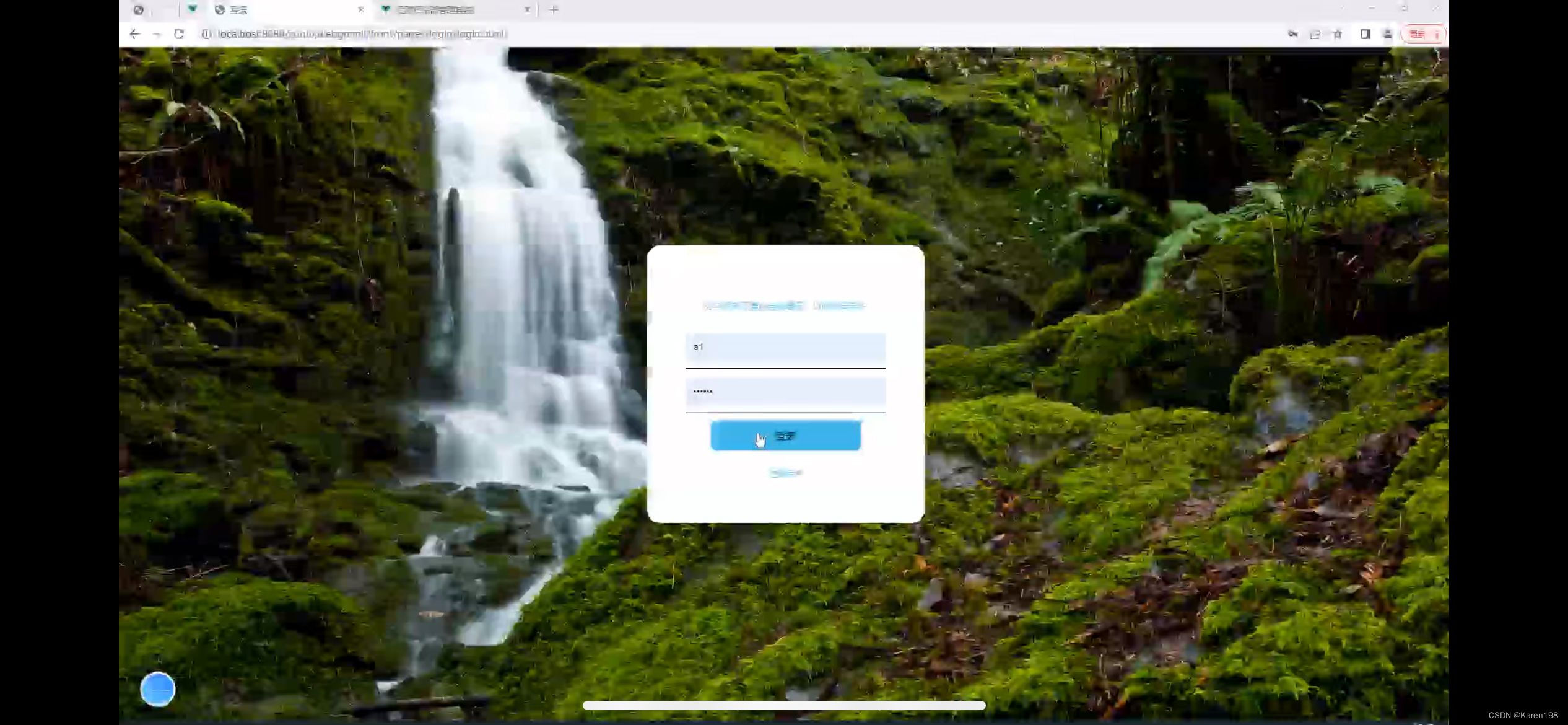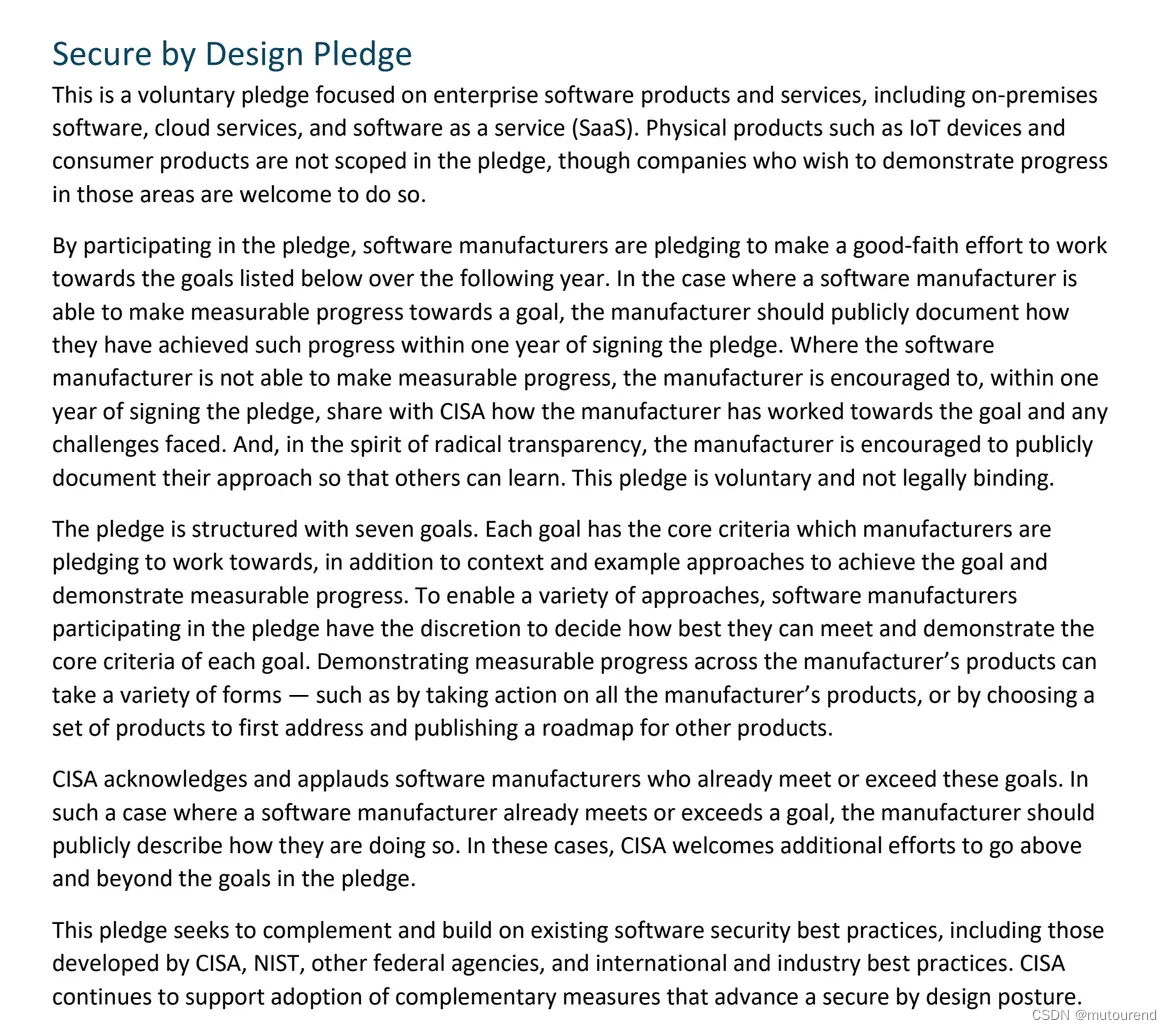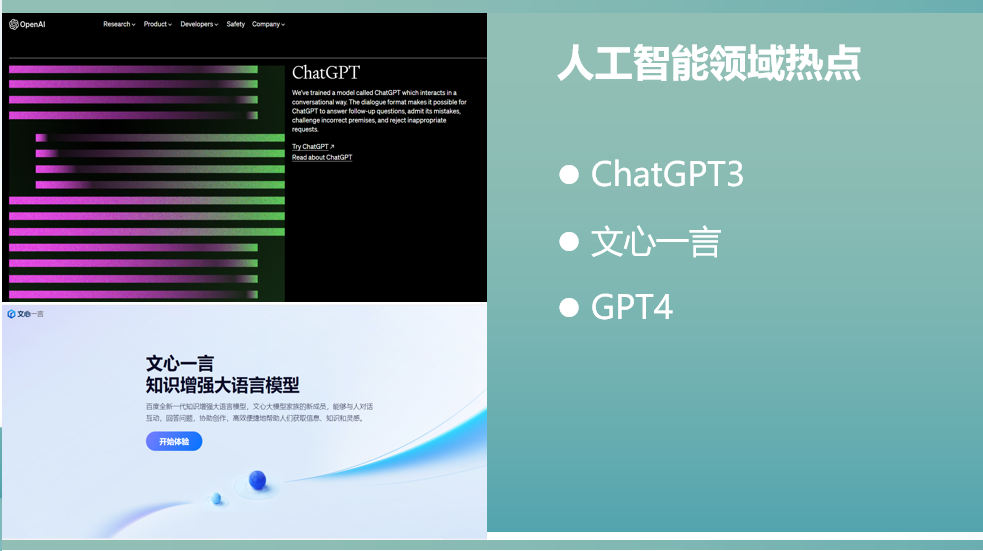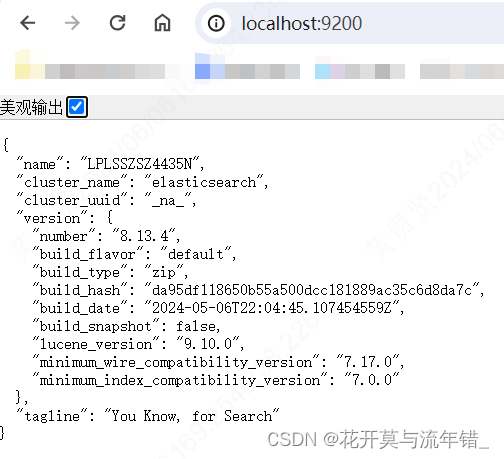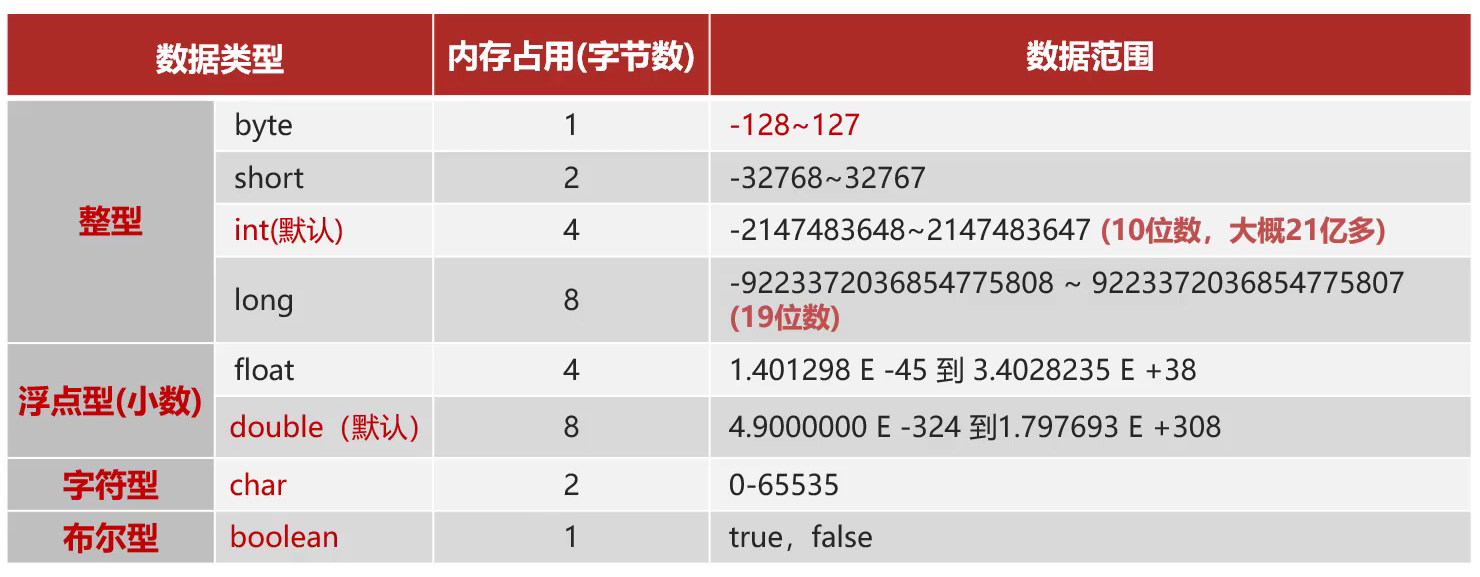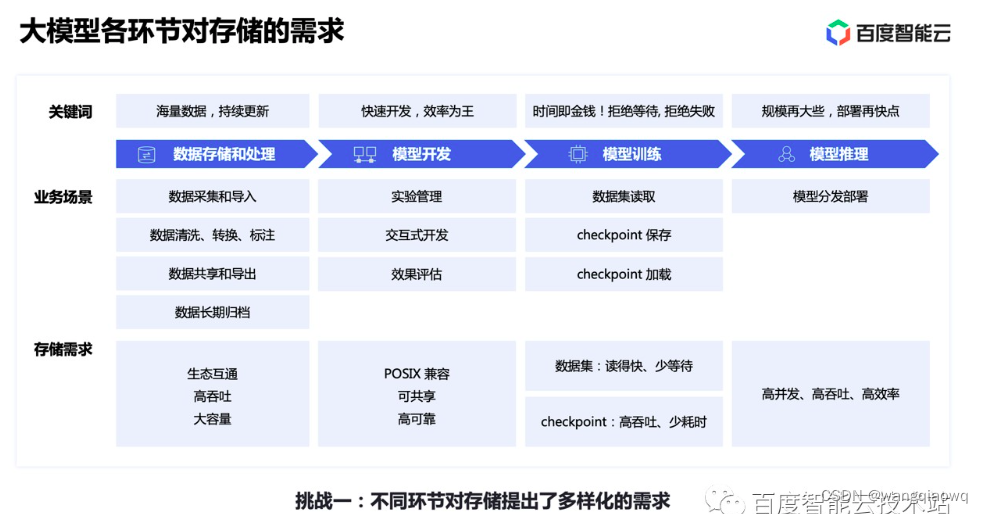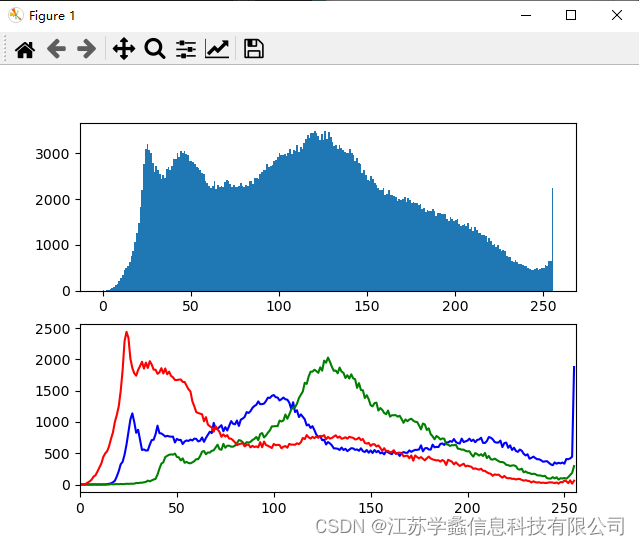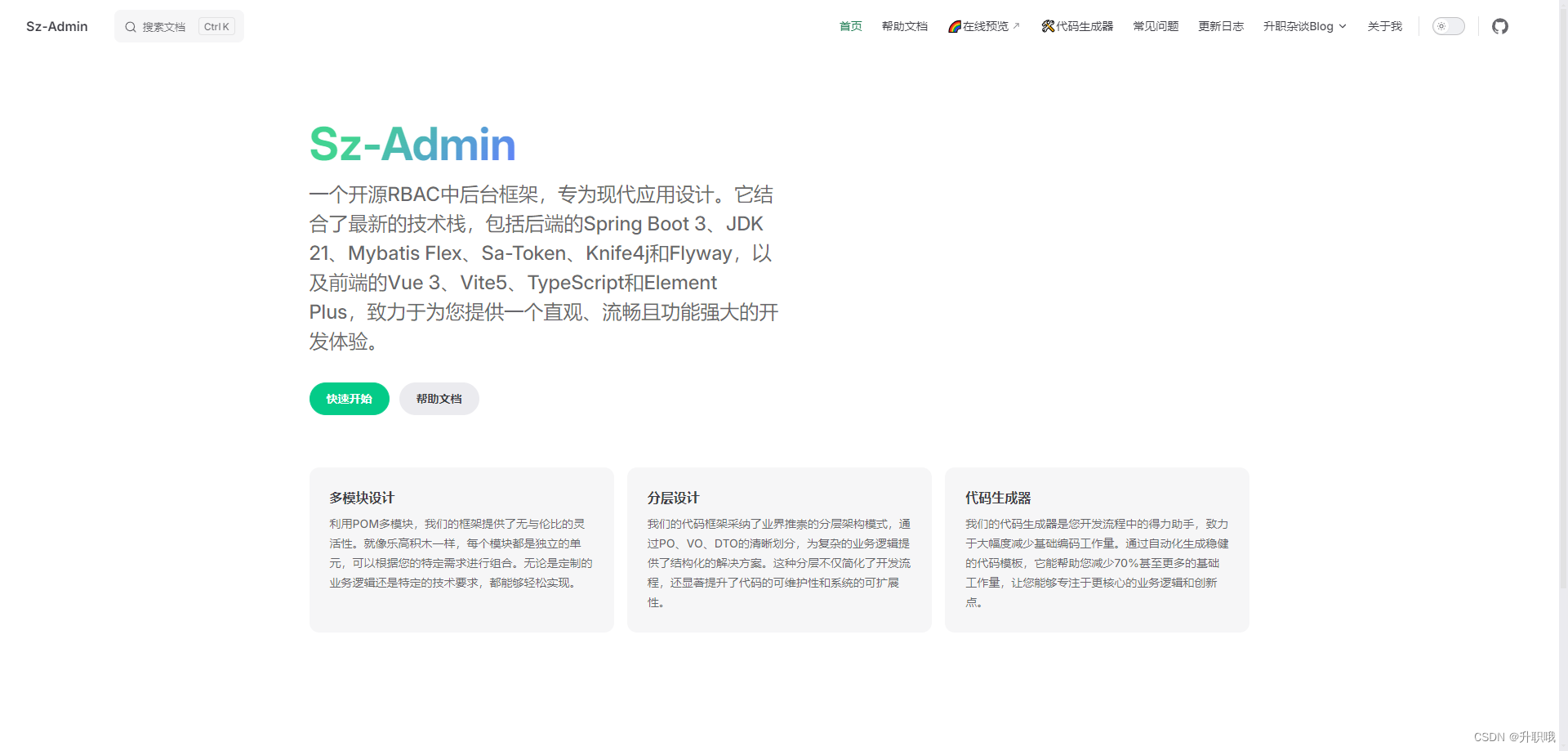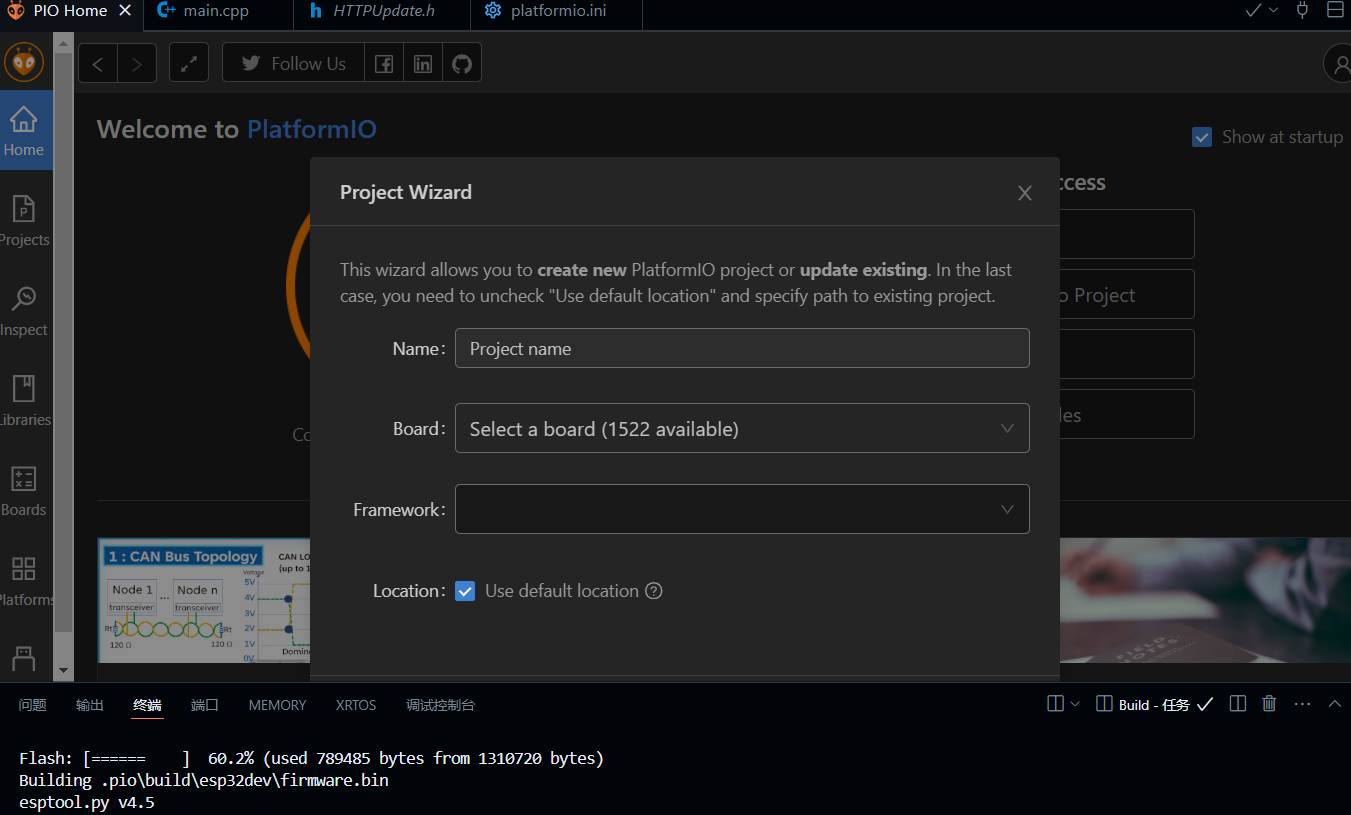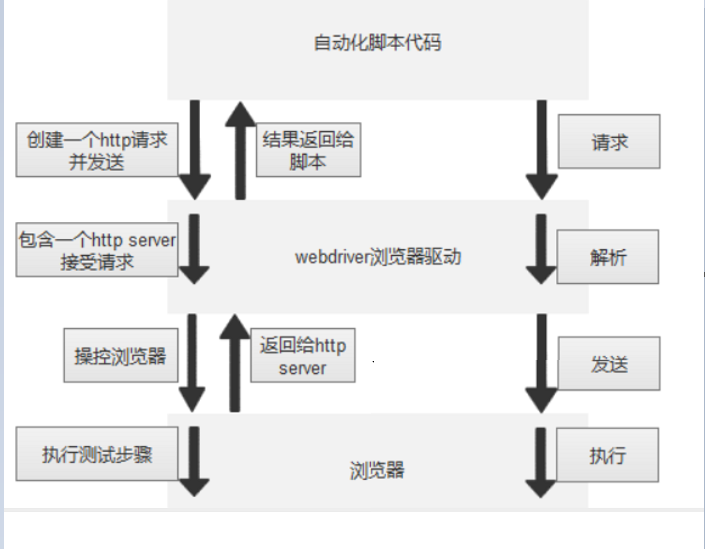目录
一、Windows安装/卸载
方式一:双击exe安装包,就可以安装
用exe安装的软件会被记录到注册表中
注册表会记录安装位置、软件名称
方式二:用绿色方式进行安装
不用写到注册表里,因此无法在开始菜单里面查看和卸载软件
二、软件的卸载:
方式一:用exe安装的,可以在开始菜单中查看.而且可以进行卸载
在进行卸载软件的时候会在注册表中读取软件的安装记录,然后安装位置下的文件一一 删除。
方式二:用绿化的软件直接删除软件原文件就可以卸载了
三、Linux的软件安装和卸载
方式一:rpm包安装
方式二:yum安装
方式三:源码编译安装
包的来源
本地rpm包:
安装系统的光盘中
线上rpm包:
阿里巴巴开源镜像站-OPSX镜像站-阿里云开发者社区阿里巴巴开源镜像站,免费提供Linux镜像下载服务,拥有Ubuntu、CentOS、Deepin、MongoDB、Apache、Maven、Composer等多种开源软件镜像源,此外还提供域名解析DNS、网络授时NTP等服务,致力于为互联网用户提供全面,高效和稳定的基础服务。![]() https://mirrors.aliyun.com/
https://mirrors.aliyun.com/
共建智能世界云底座-华为云华为云提供稳定可靠、安全可信、可持续发展的云服务,致力于让云无处不在,让智能无所不及,共建智能世界云底座。助力企业降本增效,全球300万客户的共同选择。7x24小时专业服务支持,5天内无理由退订,免费快速备案。![]() https://www.huaweicloud.com/
https://www.huaweicloud.com/
清华大学开源软件镜像站 | Tsinghua Open Source Mirror清华大学开源软件镜像站,致力于为国内和校内用户提供高质量的开源软件镜像、Linux 镜像源服务,帮助用户更方便地获取开源软件。本镜像站由清华大学 TUNA 协会负责运行维护。![]() https://mirrors.tuna.tsinghua.edu.cn/
https://mirrors.tuna.tsinghua.edu.cn/
USTC Open Source Software Mirror![]() https://mirrors.ustc.edu.cn/
https://mirrors.ustc.edu.cn/
yum配置文件路径:/etc/yum.repos.d/ 以.repo结尾的文件
3.1rpm安装
命令格式:
rpm [选项] 软件名选项:
-i:安装软件
-v:显示安装过程
-h:用#表示安装进度,一个#代表2%
-ivh:安装软件,显示安装过程
-e:卸载软件
-q:查看软件是否安装
-ql:查看安装文件生成文件列表
-qc:查看安装软件生成配置文件
-qf:查看某个文件是那个软件安装过程中生成的
--nodeps:强制安装忽略依赖关系
--replacepkgs:覆盖安装
安装步骤:
第一步:挂在光盘
mount /dev/cdrom/ /mnt第二步:查看/mnt
ls /mnt第三步:切换到/mnt/Packages
cd /mnt/Packages第四步:安装
rpm -ivh 软件注意:rpm安装需要解决各种依赖
3.2yum安装(使用关盘作为yum源)第一步:挂载光盘
mount /dev/cdrom /mnt
检查挂载点是否挂载上
ls /mnt第二步:修改yum的配置文件
主配置文件:/etc/yum.conf
子配置文件:/etc/yum.repos.d下的以.repo为后缀的文件
(1)切换路径:cd /etc/yum.repos.d/
(2)备份/删除/修改后缀原来文件(rm -rf *.repo)
(3)新建一个空文件,文件名要以.repo结尾
(4)打开这个文件添加以下内容:
[base] 指定yum仓库的id,不可以有空格
name=myrepo yum仓库的名称,可以随便写
baseurl=file:///mnt 指定yum的位置,可以是外网镜像
gpgcheck=0 指定是否检查rpm的来源是否合法性(0:不检查 ;1:检查)如果检查出错就全部错了
enable=1 是否启动(0:不启动 ;1:启动)第三步:检查是否配置成功
1)yum clean all 清除yum缓存
2)yum repolist 加载yum源注意:如果本地加载完之后状态为4070即可显示0就是没有加载上
第四步:安装软件
yum install 软件名
安装多个软件
yum install 软件名称,软件名称删除软件
yum remove 软件名注意:yum安装可以自动解决各种依赖关系,但是安装的位置是固定的不可以更改
3.3编译安装
安装源码包的过程
1、解压源码包
2、进入解压目录
3、 安装依赖
4.、执行./configure
1.检查当前系统环境是否满足后续操作
2.指定软件的安装路径
5、 执行make
1. 进行编译
6、安装,执行:make install
1. 将编译好的程序进行安装
例:安装nginx
第一步:安装组件
yum install lrzsz -y
用个第三方软件将压缩包拖进去
解压:tar -xvf nginx-1.22.1.tar.gz nginx-1.22.1.tar.gz(压缩包)第二步:进入解压目录
cd nginx-1.22.1 nginx-1.22.1:解压后的文件夹第三步:安装依赖
gcc gcc-c++ pcre-devel zlib-devel openssl-devel ncurses-devel
yum install gcc gcc-c++ pcre-devel zlib-devel openssl-devel ncurses-devel -y第四步:检查环境,并指定位置
./configure --prefix=/aa /aa:可以是任意位置的空目录文件第五步:执行编译
make第六步:编译安装
make install第七步:启动
/aa/sbin/nginx 你上面创建的位置第八步:关闭
kill -9 pid -9:立即杀死该pid -15:通知一声后再杀死该pid注意:重启或者关机后就得重新挂载光盘了!!!